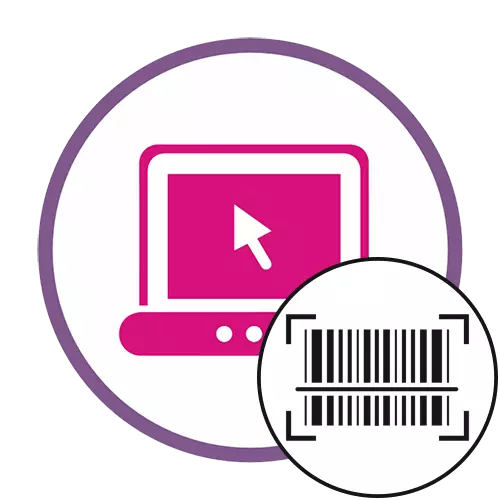
ก่อนที่จะทำงานให้แน่ใจว่ากล้องบนแล็ปท็อปหรือคอมพิวเตอร์เปิดอยู่และพร้อมใช้งานหากคุณกำลังจะสแกนรหัสผ่านเว็บแคมหรือคุณต้องการสร้างภาพล่วงหน้า อ่านเพิ่มเติมเกี่ยวกับสิ่งนี้ในคู่มือแยกบนเว็บไซต์ของเราโดยอ้างอิงด้านล่าง
อ่านเพิ่มเติม: เปิดใช้งานกล้องใน Windows 10
วิธีที่ 1: Web QR
Web Web QR ออนไลน์ช่วยให้คุณสามารถจับภาพจากเว็บแคมและดาวน์โหลดภาพถ่ายที่เสร็จแล้วด้วยรหัส ฟังก์ชั่นเพิ่มเติมที่นี่คุณจะไม่พบ แต่คุณสามารถถอดรหัสเนื้อหาของรหัส QR หรือบาร์โค้ดโดยไม่มีปัญหาและทำเช่นนี้:
ไปที่บริการออนไลน์ Web QR
- คลิกที่ลิงค์ด้านบนเพื่อไปยังหน้าหลักของ Web QR ที่จะเลือกโหมดการจับภาพ หากคุณตัดสินใจที่จะใช้เว็บแคมให้แน่ใจว่าได้ให้การเข้าถึงเมื่อได้รับการแจ้งเตือนจากเบราว์เซอร์
- ในกรณีที่รหัสถูกบันทึกเป็นรูปภาพให้เปลี่ยนเป็นโหมดที่สองแล้วคลิกปุ่ม "เลือกไฟล์"
- หน้าต่าง "Explorer" มาตรฐานจะเปิดอยู่ที่ไหนเพื่อค้นหาภาพที่ต้องการ
- การถอดรหัสรหัสจะเกิดขึ้นทันทีและคุณสามารถทำความคุ้นเคยกับเนื้อหาในบล็อกด้านล่างและหากจำเป็นให้คัดลอก
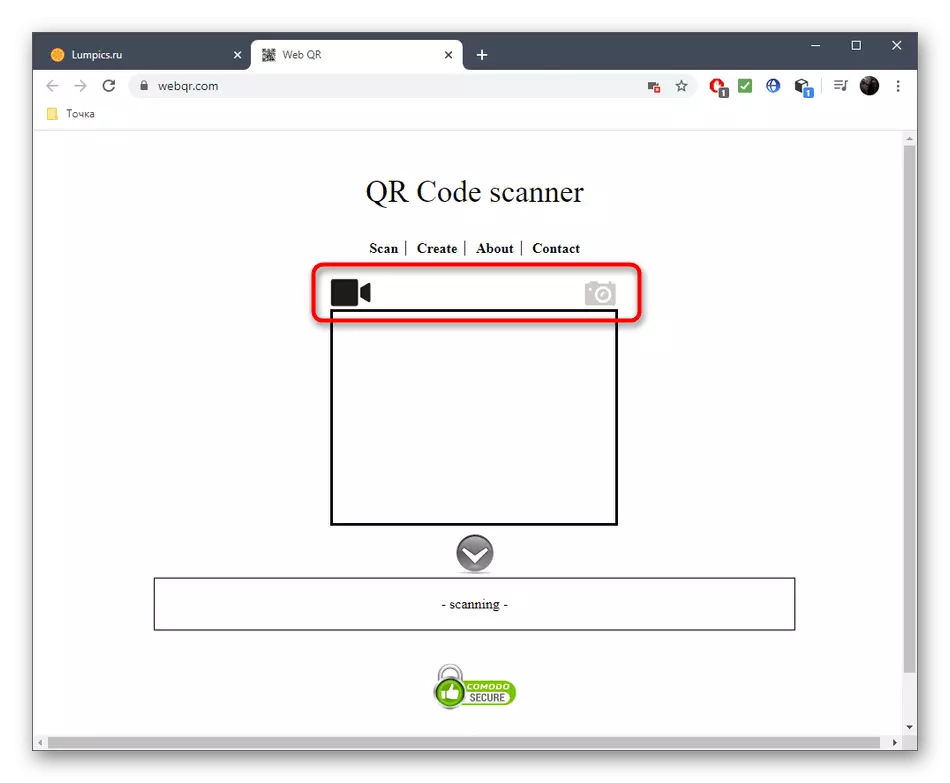
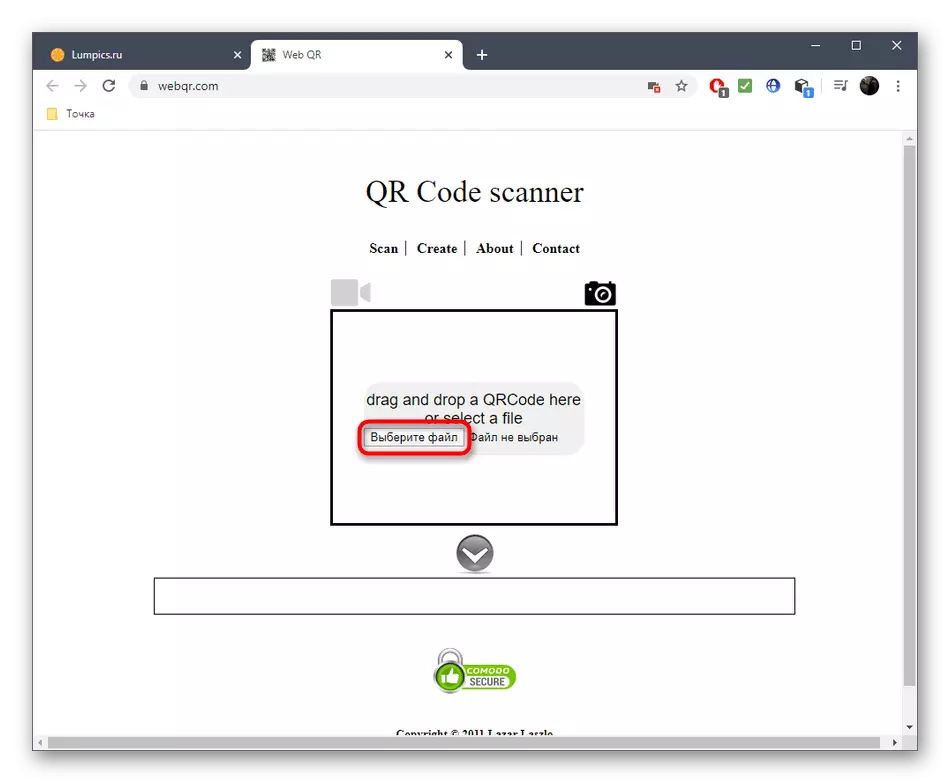
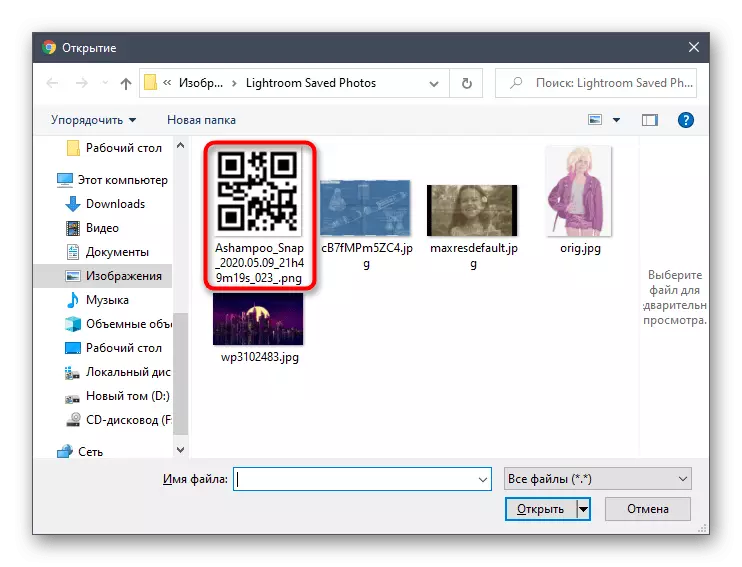
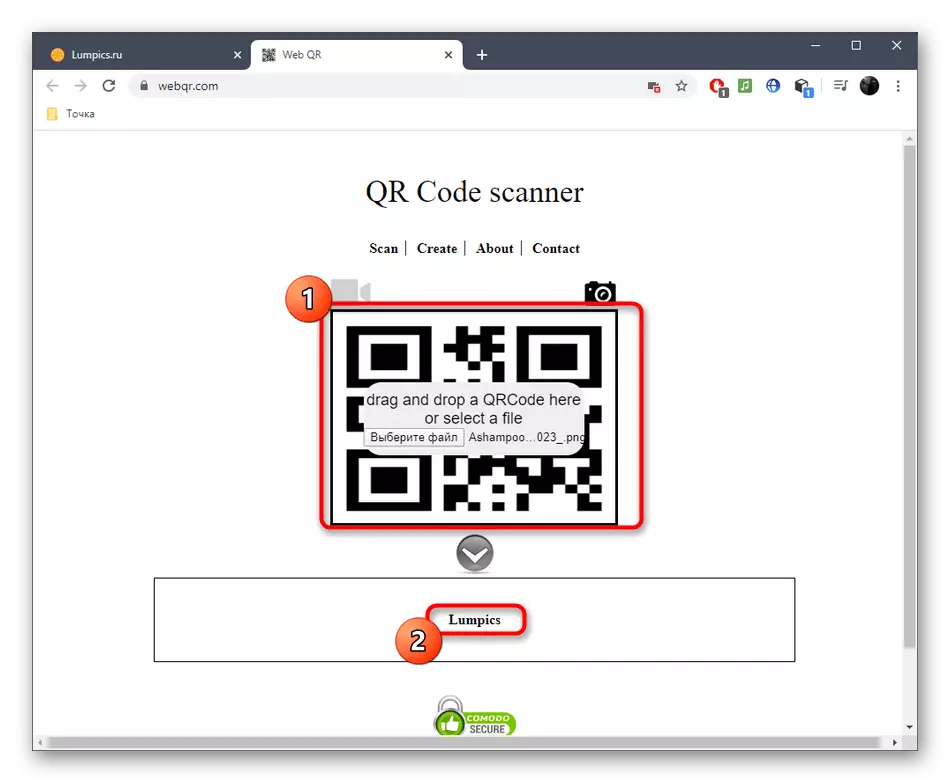
วิธีที่ 2: Zxing Decoder ออนไลน์
Zxing Decoder Online รองรับรหัส 1D และ 2D ที่รู้จักทั้งหมดดังนั้นจึงไม่มีปัญหาเกิดขึ้นกับการรับรู้ แทนที่จะจับภาพจากเว็บแคมในบริการเว็บนี้คุณได้รับเชิญให้ใส่ลิงค์โดยตรงไปยังรูปภาพและวิธีการที่ดาวน์โหลดไฟล์ที่มีอยู่ทำงานในลักษณะเดียวกับที่คุณเคยเห็นในคำสั่งก่อนหน้า
ไปที่ Service Online Decoder ZXING ออนไลน์
- เปิดหน้าหลัก zxing decoder ออนไลน์และเลือกวิธีการบูตภาพ
- หากคุณตัดสินใจที่จะไม่แทรกลิงค์ แต่เปิดไฟล์สำเร็จรูปให้ใช้ "Explorer" หรือเพียงลากวัตถุไปยังพื้นที่พิเศษในแท็บปัจจุบัน
- ตรวจสอบให้แน่ใจว่ามีการเพิ่มไฟล์สำเร็จแล้วคลิกที่ "ส่ง" เพื่อเริ่มกระบวนการประมวลผล
- แท็บที่มีตัวถอดรหัส Zxing ออนไลน์จะได้รับการอัปเดตแล้วตารางเล็ก ๆ ที่มีผลลัพธ์จะปรากฏขึ้น ในนั้นคุณจะเห็นรูปแบบรหัสประเภทของการเข้ารหัสผลลัพธ์และรายการเป็นไบต์
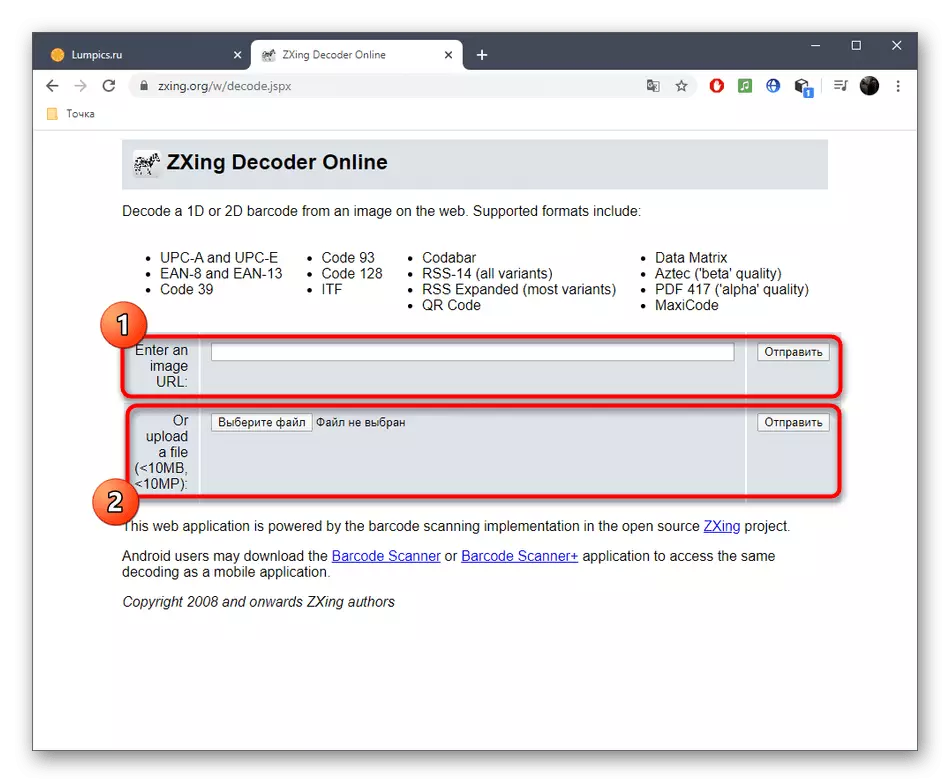
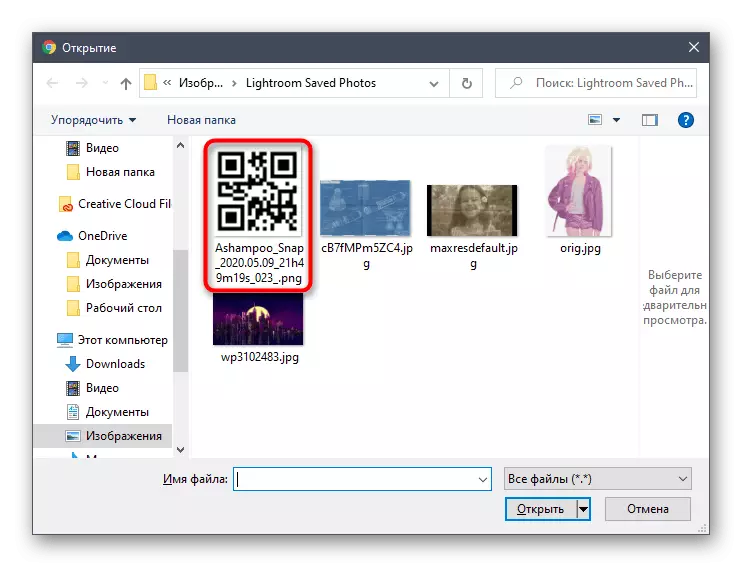
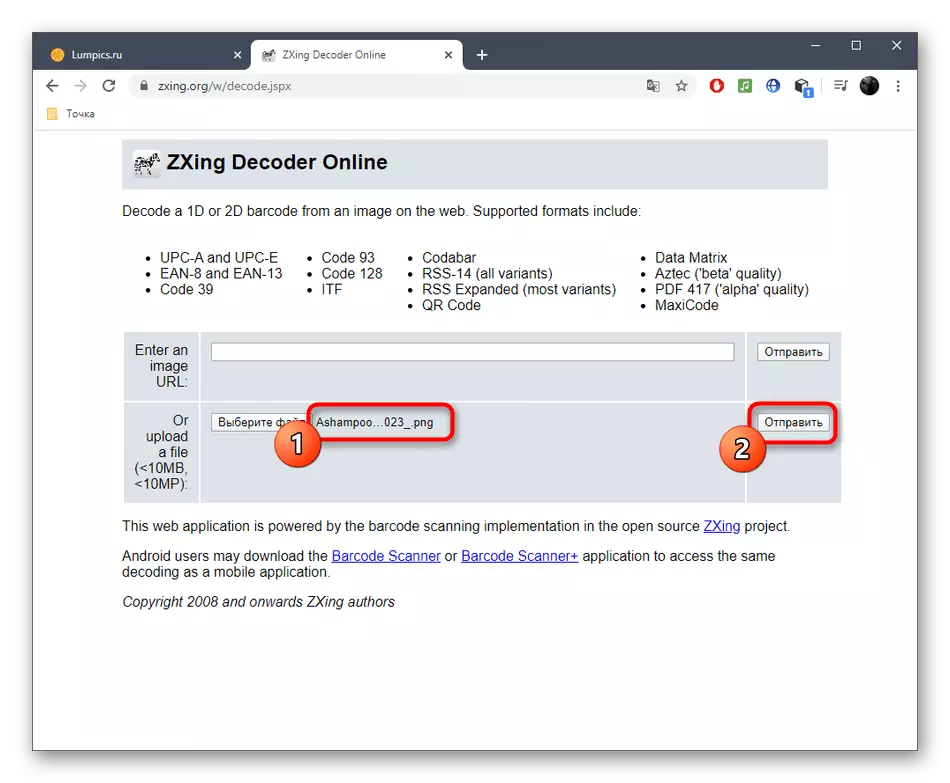

บริการออนไลน์นี้เป็นหนึ่งในสิ่งเดียวที่เราจัดการเพื่อค้นหาให้การถอดรหัสระดับโลกของรูปแบบที่หลากหลายของรูปแบบดังนั้นเราจึงแนะนำให้บันทึกหากในอนาคตคุณจะต้องได้รับข้อมูลอย่างละเอียดเกี่ยวกับรหัส QR หรือใด ๆ บาร์โค้ดอื่น ๆ
วิธีที่ 3: imgonline
ชื่อของ imgonline บริการออนไลน์ไม่สมมติว่าเหมาะสำหรับการสแกนบาร์โค้ด แต่มีฟังก์ชั่นที่ให้คุณดาวน์โหลดสแน็ปช็อตที่เก็บไว้ในรูปแบบยอดนิยมสำหรับการประมวลผล
ไปที่ imgonline บริการออนไลน์
- ในการทำเช่นนี้ในบล็อกแรกให้คลิก "เลือกไฟล์"
- หลังจากเปิดหน้าต่าง "Explorer" แยกต่างหากค้นหาวัตถุที่คุณต้องการดำเนินการ
- กระบวนการประมวลผลสามารถล่าช้าหรือผลลัพธ์จะไม่ถูกต้องหากคุณไม่ได้ระบุประเภทของรหัสสำหรับการรับรู้ เมื่อมีโอกาสดังกล่าวให้ใช้รายการป๊อปอัปและค้นหาตัวเลือกที่เหมาะสมที่นั่น หากคุณใช้การหมุนหรือการตัดแต่งพร้อมกับการถอดรหัสบนหน้าจอภาพที่ประมวลผลภาพสามารถดาวน์โหลดได้
- คลิก "ตกลง" เพื่อเริ่มกระบวนการถอดรหัสหลังจากตั้งค่าล่วงหน้า
- ผลลัพธ์จะปรากฏขึ้นที่สามารถคัดลอกและใช้งานเพื่อวัตถุประสงค์ของคุณ
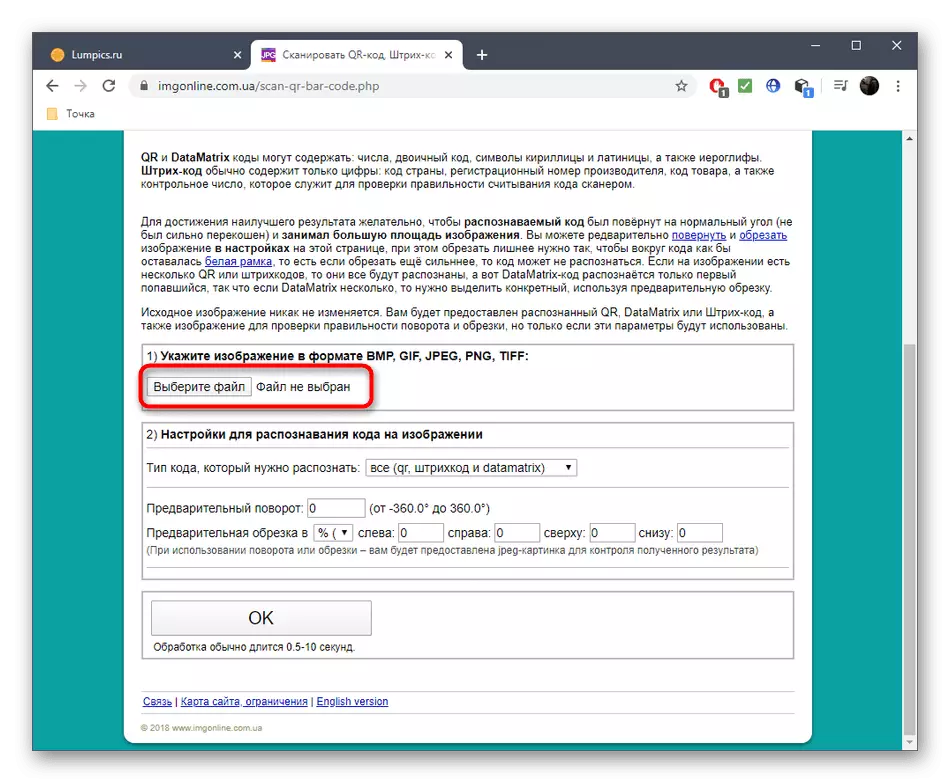
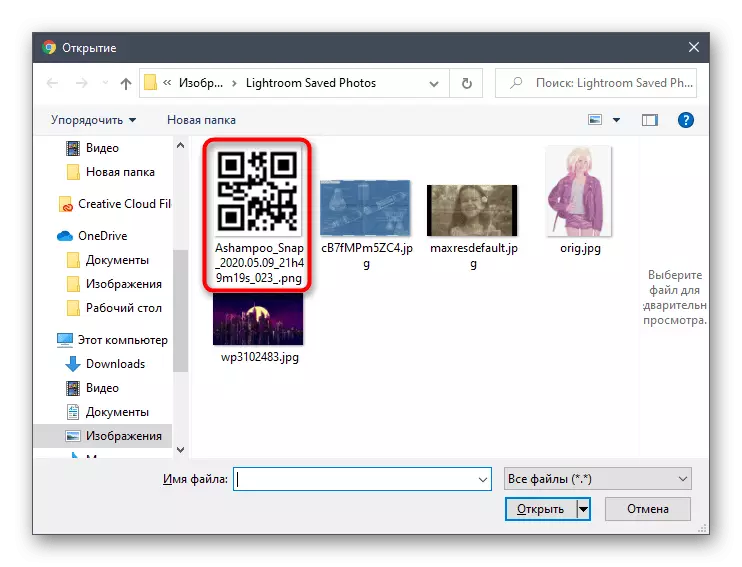

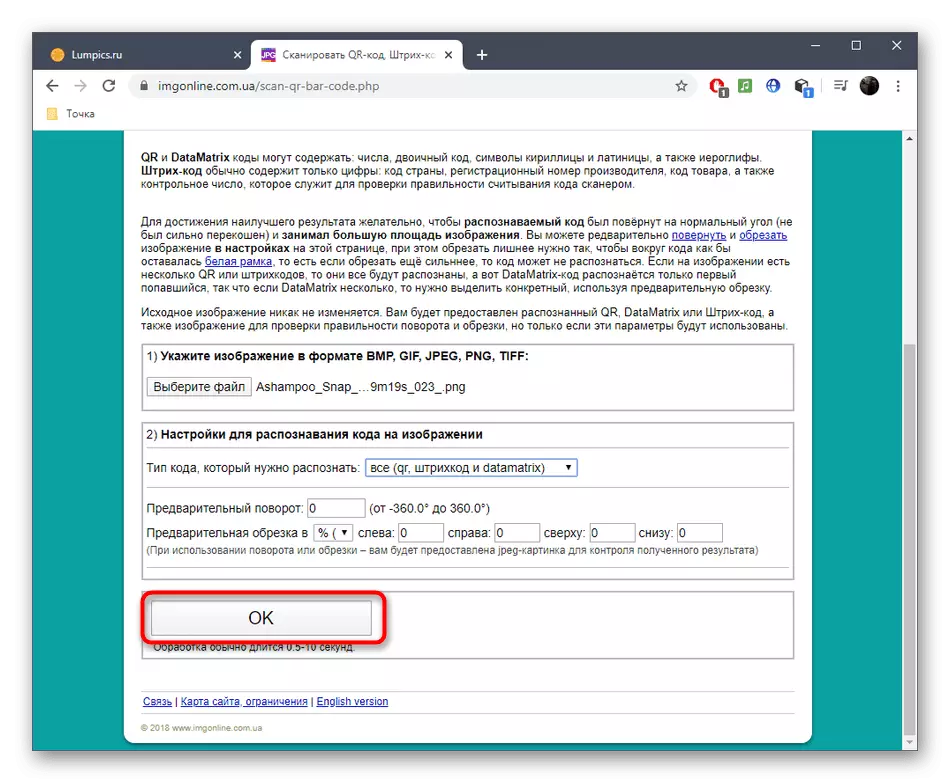

บางครั้งบริการออนไลน์ไม่เหมาะสำหรับการรับรู้รหัสเฉพาะหรือฟังก์ชันการทำงานของพวกเขาไม่เหมาะกับผู้ใช้ดังนั้นเราจึงแนะนำให้คุณทำความคุ้นเคยกับการตรวจสอบเกี่ยวกับซอฟต์แวร์พิเศษที่คุณพบในลิงค์ด้านล่าง
อ่านเพิ่มเติม: การอ้างอิงสำหรับการอ่านรหัส QR
